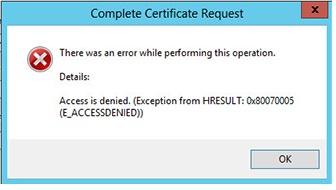| Καταβάλλουμε κάθε δυνατή προσπάθεια να εντοπίσουν την ιστοσελίδα μας σε όσο το δυνατόν περισσότερες γλώσσες, ωστόσο αυτή η σελίδα είναι μηχανή μεταφραστεί χρησιμοποιώντας το Google Translate. | κοντά |
-
-
προϊόντα
-
πόροι
-
υποστήριξη
-
εταιρία
-
Σύνδεση
-
ReviverSoft
Answers
Βρείτε απαντήσεις από μας
Κοινότητα εμπειρογνωμόνων Υπολογιστών-
Αρχική Σελίδα
-
Πόροι
-
Ερωτήσεις & Απαντήσεις
- Είμαι προσπαθεί να εγκαταστήσετε το Visual Studio, αλλά να πάρει το 0x80070005 σφάλμα
- 2 Απαντήσεις
Παλιότερες
Νεότερα
Ψήφοι
0 ψήφοι
00Γεια Shashikala ,
Παρακαλούμε ακολουθήστε τα βήματα για την επίλυση των δύο λάθη.Στερεώστε το σφάλμα 0x80072EE7.
Εδώ είναι μια εύκολη αποτύπωση.
Για να διορθώσετε αυτό το ζήτημα αυτόματα, κάντε κλικ στην επιλογή Λήψη . Στο παράθυρο διαλόγου Λήψη αρχείου, κάντε κλικ στην επιλογή Εκτέλεση ή Άνοιγμα, και στη συνέχεια ακολουθήστε τα βήματα στον οδηγό εύκολη λύση.- Αυτός ο οδηγός μπορεί να είναι μόνο στα αγγλικά. Ωστόσο, η αυτόματη επιδιόρθωση λειτουργεί επίσης για άλλες εκδόσεις γλώσσας των Windows.
- Εάν δεν είστε στον υπολογιστή που έχει το πρόβλημα, αποθηκεύστε την εύκολη λύση επιδιορθώσεις σε μια μονάδα δίσκου flash ή σε ένα CD και στη συνέχεια να το εκτελέσετε στον υπολογιστή που έχει το πρόβλημα.
Πηγή: https: //support.micr ...
Fix Error 0x80070005.
Ο κωδικός σφάλματος 0x80070005 είναι επίσης γνωστή ως "δεν επιτρέπεται η πρόσβαση." Αυτό συνήθως συμβαίνει όταν έχετε έλλειψη δικαιώματα αρχείων ή μητρώου που απαιτούνται για την εγκατάσταση της ενημερωμένης έκδοσης. (Επειδή τα δικαιώματα αρχείων ή μητρώου μπορεί να αλλάξει από κακόβουλο λογισμικό, σας συνιστούμε να σαρώσετε για κακόβουλο λογισμικό μετά την επιδιόρθωση τα δικαιώματα.)
Για να επιλύσετε αυτό το ζήτημα, βεβαιωθείτε ότι είστε συνδεδεμένοι ως διαχειριστής , και στη συνέχεια εγκαταστήστε ξανά τις ενημερωμένες εκδόσεις. Εάν το πρόβλημα εξακολουθεί, χρησιμοποιήστε το εργαλείο SubInACL να επισκευάσει τα δικαιώματα αρχείων και μητρώου. Για να το κάνετε αυτό, ακολουθήστε τα εξής βήματα:- Κατεβάστε το εργαλείο SubInACL , και να το εγκαταστήσετε στην προεπιλεγμένη διαδρομή που προσφέρεται από τον εγκαταστάτη. Η προεπιλεγμένη διαδρομή θα είναι ένα από τα παρακάτω, ανάλογα με την έκδοση των Windows:
- % ProgramFiles% \ Windows Resource Kits \ Εργαλεία (32-bit εκδόσεις των Windows)
- % ProgramFiles (x86)% \ Windows Resource Kits \ Εργαλεία (64-bit εκδόσεις των Windows)
- Ξεκινήστε το Σημειωματάριο, και στη συνέχεια να αντιγράψετε και να επικολλήσετε τις ακόλουθες εντολές:
echo off SETLOCAL ηχώ. ηχώ Προσδιορίστε αν είμαστε σε ένα μηχάνημα 32 ή 64 bit ηχώ. αν "% PROCESSOR_ARCHITECTURE%" == "x86" αν "% PROCESSOR_ARCHITEW6432%" == "" goto x86 που ProgramFilesPath =% ProgramFiles (x86)% goto startResetting : x86 που ProgramFilesPath =% ProgramFiles% : startResetting ηχώ. εάν υπάρχουν "% ProgramFilesPath% \ κιτ πόρων των Windows \ Εργαλεία \ Subinacl.exe" goto filesExist echo *** ERROR *** - Δεν ήταν δυνατή η εύρεση% ProgramFilesPath% \ Windows Resource Kits \ Tools \ Subinacl.exe αρχείο. Ελέγξτε ότι Subinacl έχει εγκατασταθεί σωστά και εκτελέστε ξανά αυτό το σενάριο. goto END : filesExist pushd "% ProgramFilesPath% \ Windows Resource Kits \ Εργαλεία" Subinacl.exe / subkeyreg HKEY_LOCAL_MACHINE / επιχορήγηση = διαχειριστές = f / επιχορήγηση = σύστημα = f Subinacl.exe / subkeyreg HKEY_CURRENT_USER / επιχορήγηση = διαχειριστές = f / επιχορήγηση = σύστημα = f Subinacl.exe / subkeyreg HKEY_CLASSES_ROOT / επιχορήγηση = διαχειριστές = f / επιχορήγηση = σύστημα = f Subinacl.exe / υποκαταλόγους% windir% / επιχορήγηση = διαχειριστές = f / επιχορήγηση = σύστημα = f echo τελειώσει. ηχώ. echo Πατήστε οποιοδήποτε πλήκτρο για να βγείτε. . . παύση> NUL POPD :ΤΈΛΟΣ endlocal - Αποθηκεύστε το αρχείο ως Reset.cmd.
- Κάντε δεξί κλικ στο αρχείο Reset.cmd στο File Explorer (στα Windows 8.1 και Windows 8) ή την Εξερεύνηση των Windows (στα Windows 7 και Windows Vista) και, στη συνέχεια, κάντε κλικ στην επιλογή Εκτέλεση ως διαχειριστής. Στα Windows XP, κάντε διπλό κλικ στο αρχείο στην Εξερεύνηση των Windows.
- Περιμένετε μέχρι να ολοκληρωθεί η εκτέλεση, και στη συνέχεια, δοκιμάστε να εγκαταστήσετε ξανά την ενημέρωση.
Αν εξακολουθείτε να έχετε οποιεσδήποτε ανησυχίες ή ερωτήσεις, παρακαλώ μην διστάσετε να επικοινωνήσετε με την ομάδα υποστήριξης εδώ .
Χαιρετισμοί,
RJ
0 ψήφοι
00Γεια Shashikala,
Αυτό το σφάλμα παρουσιάζεται όταν το Visual Studio δεν μπορούν να έχουν πρόσβαση ένα ή περισσότερα από τα απαιτούμενα αρχεία εγκατάστασης. Αυτό το σφάλμα μπορεί να παρουσιαστεί για οποιονδήποτε από τους παρακάτω λόγους:- Μια εξωτερική διαδικασία, όπως ένα antivirus ή antimalware εφαρμογή, κλειδωμένη σε ένα αρχείο Visual Studio εγκατάστασης, ενώ το Visual Studio προσπαθούσε να εγκαταστήσετε το αρχείο. Για να επιλύσετε αυτό το ζήτημα, σε συντονισμό με τον διαχειριστή του συστήματός σας ή άλλο επαγγελματία για να βεβαιωθείτε ότι τα αρχεία του Visual Studio δεν είναι κλειδωμένα από αυτές τις διαδικασίες.
- Ο χρήστης που προσπαθεί να εγκαταστήσει το Visual Studio δεν έχει πιστοποιήσεις διαχειριστή στον υπολογιστή. Για να εγκαταστήσετε με επιτυχία το Visual Studio, πρέπει να είστε συνδεδεμένοι ως διαχειριστής.
Επίσης, βεβαιωθείτε ότι ο κατάλογος είναι εγγράψιμος από το σύστημα, τα δικαιώματα Κατάλογος κληρονόμησε στην παιδική αντικείμενα και ο κατάλογος είναι ιδιοκτησία από τους διαχειριστές.
Το σφάλμα σήμαινε θα συναντήσετε κάποιο σφάλμα δικαιώματα, προσθέστε την ομάδα Administrators, για να ACL και τους έδωσε πλήρη έλεγχο μπορεί να βοηθήσει στο θέμα σας.
Ελπίζω αυτό να βοηθήσει.
Χαιρετισμούς,
Lokesh
Καλώς ήρθατε στο Reviversoft Answers
ReviverSoft Answers είναι ένα μέρος για να υποβάλετε οποιαδήποτε ερώτηση έχετε σχετικά με τον υπολογιστή σας και να απαντήσει από την κοινότητα των εμπειρογνωμόνων.Δημοσιεύστε την ερώτησή σας
Υποβάλετε την ερώτησή σας στην κοινότητα τώραΠαρόμοια ερωτήματα
Όταν συνδέσετε ένα εξωτερικό μικρόφωνο στην υποδοχή, δεν λειτουργεί. Μπορώ να το δείτε στην καρτέλα "Ήχος", αλλά τα επίπεδα είναι πολύ χαμηλά. Έχω δοκιμάσει με αρκετά μικρόφωνα.ΑΠΑΝΤΗΣΕΙΣ VIEW40Δείτε την πλήρη ερώτησηΆρχισε να συμβαίνει περίπου 3 εβδομάδες πριν την ίδια στιγμή που είχα το HD αντικατασταθεί.ΑΠΑΝΤΗΣΕΙΣ VIEW19Δείτε την πλήρη ερώτησηmein pc ist θέσει möchte καλόγρια ReviverSoft auf mein laptop registriren wie geht das und ich muss ήταν tunΑΠΑΝΤΗΣΕΙΣ VIEW19Δείτε την πλήρη ερώτησηΈχετε πρόβλημα με τον υπολογιστή σας;Ολοκληρώστε μια ελεύθερη σάρωση με υπολογιστή χρησιμοποιώντας Driver Reviver τώρα.ΛήψηΞεκινήστε τη δωρεάν σάρωσηΕταιρεία| Συνέταιροι| EULA| Νομική Σημείωση| Μην πωλείτε/Κοινοποιείτε τις πληροφορίες μου| Διαχείριση των cookies μουCopyright © 2025 Corel Corporation. Ολα τα δικαιώματα διατηρούνται. Οροι χρήσης | Μυστικότητα | Cookies -